Cómo cambiar el icono de la base de correo de Mac OS X
Qué saber
- En OS X 10.6 a 10.10: Ctrl-clic o clic derecho Muelle de correo icono> Opciones > Mostrar en el Finder. Seleccione Expediente > Obtener información.
- Seleccione Compartir y permisos > cerrar con llave > contraseña. Elija icono> Acción > Obtener información. Copiar y pegar el icono en Información de correo > Cerrar con llave.
- En versiones más recientes: antes de hacer lo anterior, reinicie Mac sosteniendo Comando + R > Utilidades y Terminal > tipo deshabilitar csrutil > Regreso.
Este artículo explica cómo cambiar el icono de correo predeterminado para Mac OS X 10.6 (Snow Leopard) y versiones posteriores. El halcón en vuelo contra el fondo azul de una estampilla postal simplemente no encaja con la estética de escritorio de todos.

Cómo cambiar el icono de la base de correo en OS X 10.6 a 10.10
Puede cambiar los iconos de las aplicaciones integradas de forma más sencilla en las versiones de Mac OS X anteriores a El Capitan (10.11). A continuación, le indicamos cómo hacerlo si aún no se ha actualizado.
Cierra Mail si está abierto.
-
Ctrl-clic (o haga clic con el botón derecho) en el icono de Mail Dock, resalte Opcionesy luego seleccione Mostrar en el Finder.
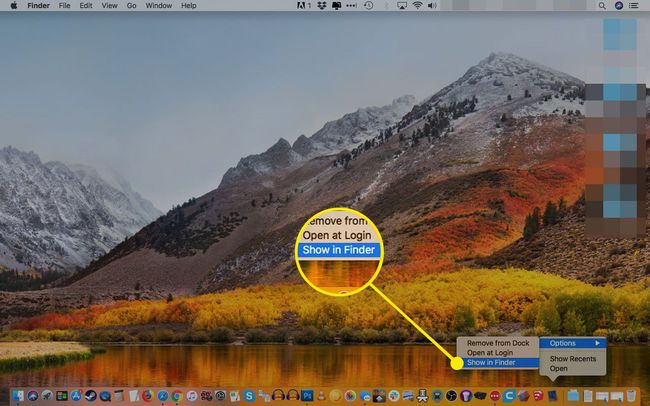
-
Su carpeta de Aplicaciones se abrirá con Correo seleccionado. Seleccione Obtener información desde elExpediente menú.
El atajo de teclado para Obtener información es Comando-I.
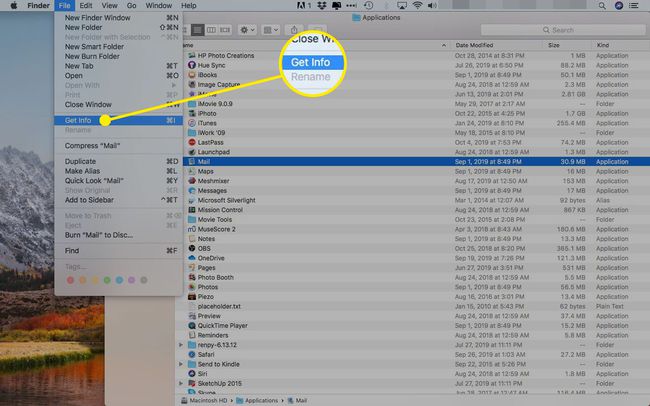
-
Ampliar la Compartir y permisos menú.
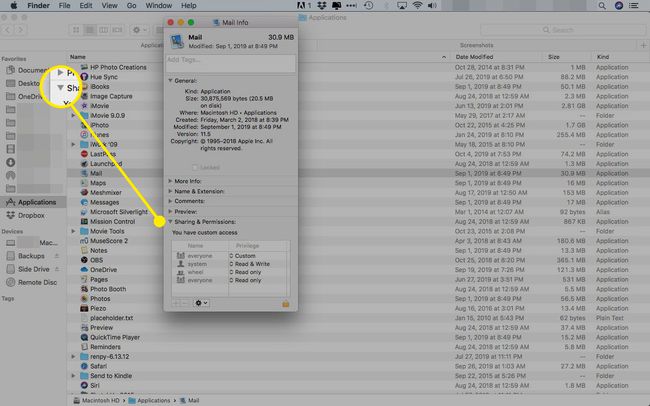
-
Haga clic en el cerrar con llave icono.
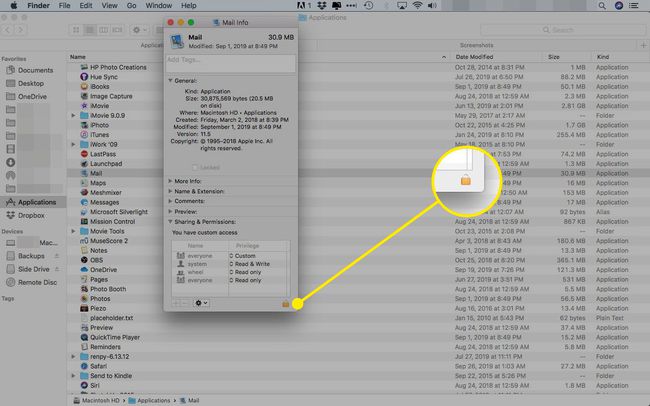
-
Ingrese su contraseña de administrador para autorizar los cambios y haga clic en OK.
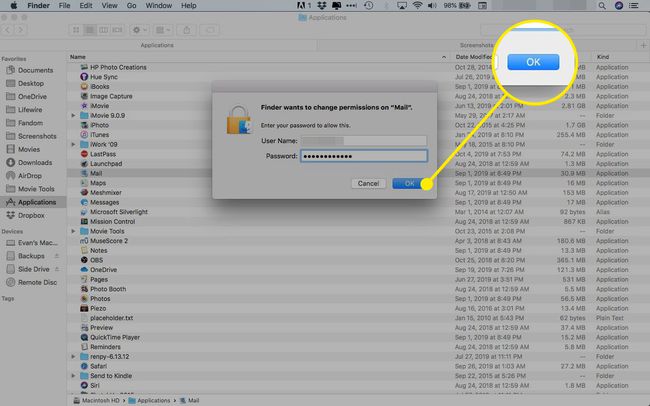
AsegurarseLeer escribir es seleccionado para todo el mundo.
Busque el icono deseado en Finder.
De nuevo, seleccioneObtener información desde el Acción Menú desplegable.
Haga clic en el icono pequeño en el cuadro de diálogo de información del archivo de icono para resaltarlo.
SeleccioneEditar> Copiar del menú.
Ahora haga clic en el icono pequeño en elInformación de correo diálogo.
SeleccioneEditar> Pegar del menú.
Haga clic en el cerrar con llave icono.
Alternativamente, una vez que haya ajustado los permisos, puede abrir las ventanas de información tanto para el icono que desea usar como para Mail. Arrastra la nueva imagen hasta el ícono de Correo y suéltala.
Cómo cambiar el icono de correo en Mac OS X El Capitan y versiones posteriores
Las versiones más recientes de Mac OS X y macOS tienen un protocolo para evitar que cambies los íconos de las aplicaciones incluidas. Es una función de seguridad, pero le impedirá cambiar rápidamente el ícono de Correo.
Siga estos pasos para que sea posible cambiar los iconos del sistema.
Apaga tu Mac.
Reinicie la computadora mientras mantiene presionado Comando + R para ingresar al modo de recuperación.
Hacer clic Utilidades y Terminal.
Escribe deshabilitar csrutil y presione Regreso.
Reinicie su Mac y siga las instrucciones anteriores para cambiar el ícono de Correo.
Siga estas instrucciones nuevamente, pero escriba habilitar csrutil en Utilidades y Terminal para volver a activar las protecciones.
Cómo restaurar el icono predeterminado de la base de correo de Mac OS X (OS X 10.6 a 10.10)
Para devolver el icono de halcón predeterminado a Mail:
Abre el Información de correo diálogo.
AsegurarseLeer escribir es seleccionado para todo el mundo siguiendo los pasos anteriores.
Resalte la imagen del icono pequeño en el cuadro de diálogo y seleccioneEditar> Cortar del menú.
Vuelva a cambiar los permisos a Solo lectura por todo el mundo.
Cierra elInformación de correo diálogo.
En Mac OS X 10.11 y posteriores, deberá deshabilitar csrutil siguiendo los pasos anteriores antes de seguir este procedimiento.
Si su archivo de icono no tiene vista previa
Para convertir una imagen PNG, TIFF, GIF o JPEG en el formato .icns adecuado, puede utilizar el Herramienta de conversión en línea iConvert Icons.
Si tiene un archivo .icns pero aún carece de la vista previa necesaria para copiar el icono en Mail, puede crearlo con Image2icon.
